Autora:
Robert Simon
Data De La Creació:
20 Juny 2021
Data D’Actualització:
1 Juliol 2024
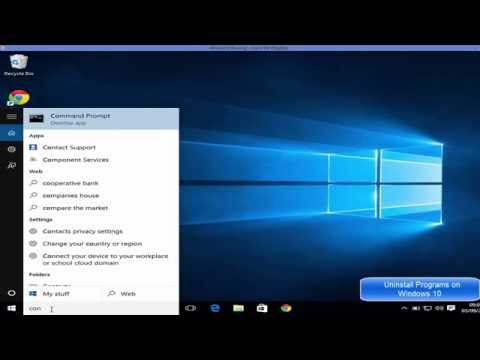
Content
Internet Explorer 11 és l’última versió del navegador web de Microsoft, però a tothom no li agrada utilitzar-lo. Si preferiu utilitzar una versió anterior o Internet Explorer 11 no funciona bé, podeu tornar a la versió original desinstal·lant les actualitzacions d'Internet Explorer. Podeu fer-ho al Windows o amb el símbol del sistema.
Passos
Mètode 1 de 2: utilitzeu el tauler de control
Obriu el tauler de control. Podeu obrir el tauler de control des del menú Inici.

Obriu el gestor de programes. Feu clic a l'enllaç "Desinstal·la un programa" si esteu visualitzant en mode categoria o en "Programes i funcions" si esteu visualitzant en mode icona. (Icona). Apareixerà una llista de programes instal·lats a l’ordinador.
Obriu la llista d'actualitzacions de Windows instal·lades. Feu clic a l'enllaç "Mostra les actualitzacions instal·lades" al costat esquerre de la finestra. Apareixerà una llista de totes les actualitzacions instal·lades per a Windows. Com que Internet Explorer també és un servei de Windows, les actualitzacions també es mostraran aquí.
Cerqueu Internet Explorer 11. Podeu desplaçar-vos cap avall per trobar-lo o escriure "Internet Explorer" al camp de cerca de la part superior de la finestra.
Desinstal·leu Internet Explorer 11. Podeu seleccionar l'entrada d'Internet Explorer 11 i fer clic al botó "Desinstal·la", o bé fer clic amb el botó dret a l'element i seleccionar "Desinstal·la".
- Potser el control del compte d'usuari us ho tornarà a demanar. Feu clic a Sí per confirmar que voleu desinstal·lar l'actualització.

- Potser el control del compte d'usuari us ho tornarà a demanar. Feu clic a Sí per confirmar que voleu desinstal·lar l'actualització.
Espereu que finalitzi la desinstal·lació. La desinstal·lació d’Internet Explorer 11 pot trigar uns minuts. Un cop finalitzada la desinstal·lació, feu clic a Reinicia ara per reiniciar l'ordinador i completar el procés.
- Internet Explorer tornarà a la versió instal·lada anteriorment. Podria ser Internet Explorer 10, 9 o 8.

- Internet Explorer tornarà a la versió instal·lada anteriorment. Podria ser Internet Explorer 10, 9 o 8.
- Amaga les actualitzacions. Si no voleu que se us demani que torneu a instal·lar Internet Explorer 11, podeu ometre-lo amagant-lo a Windows Update.
- Obriu el tauler de control. Podeu obrir el Tauler de control des del menú Inici.

- Seleccioneu "Actualització de Windows". Si esteu visualitzant en mode categoria, seleccioneu "Sistema i seguretat" i seleccioneu "Actualització de Windows".

- Feu clic a l'enllaç "# actualitzacions opcionals disponibles "(nombre d 'actualitzacions disponibles).

- Feu clic amb el botó dret a l'element d'Internet Explorer 11. Seleccioneu "Oculta actualització".

- Obriu el tauler de control. Podeu obrir el Tauler de control des del menú Inici.
- Instal·leu una versió diferent d'Internet Explorer. Després de passar a una versió anterior d'Internet Explorer, podeu actualitzar a qualsevol versió superior si ho desitgeu. Per exemple, si després de desinstal·lar Internet Explorer 11 i tornar a Internet Explorer 8, podeu instal·lar Internet Explorer 9 o 10 manualment. publicitat
Mètode 2 de 2: utilització del símbol del sistema
Obriu un símbol del sistema elevat. Feu clic al menú Inici, feu clic a Accessoris, feu clic amb el botó dret al símbol del sistema i, a continuació, seleccioneu "Executa com a administrador".
Copieu i enganxeu l'ordre següent. Aquesta ordre desinstal·larà les actualitzacions de l'Explorador de Windows:
- Enganxeu l'ordre anterior i premeu ↵ Introduïu
- Accepteu els errors. Podeu rebre alguns missatges d'error durant l'execució de l'ordre. Haureu de fer clic a D'acord cada vegada que aparegui la finestra d'error.
Reinicieu l'ordinador. Quan torneu a la pantalla del símbol del sistema, la desinstal·lació s'ha completat. Cal que reinicieu l’ordinador per completar el procés.
- Amaga les actualitzacions. Si no voleu que se us demani que reinstaleu Internet Explorer 11, podeu ometre-lo amagant-lo a Windows Update.
- Obriu el tauler de control. Podeu obrir el Tauler de control des del menú Inici.

- Seleccioneu "Actualització de Windows". Si esteu visualitzant en mode categoria, seleccioneu "Sistema i seguretat" i "Windows Update".

- Feu clic a l'enllaç "# msgstr "actualitzacions opcionals disponibles".

- Feu clic amb el botó dret a Internet Explorer 11. Seleccioneu "Oculta actualització".

- Obriu el tauler de control. Podeu obrir el Tauler de control des del menú Inici.
- Instal·leu una versió diferent d'Internet Explorer. Després de passar a una versió anterior d'Internet Explorer, podeu actualitzar a qualsevol versió superior si ho desitgeu. Per exemple, si després de desinstal·lar Internet Explorer 11 i tornar a Internet Explorer 8, podeu instal·lar Internet Explorer 9 o 10 manualment. publicitat



